
外付けHDDが2台余ったので、MacのTimemachine用に使いたい。
どうせならRAID1でミラーリングにして、バックアップを堅牢にしてみる。
MacのソフトウェアRAIDはディスクユーティリティで簡単に出来たので、使った道具と手順を記録しておく。
2台の外付けHDDでUSBが2つ塞がれてしまうのは辛いので、「2.5インチ 2ベイ USB」や「3.5インチ 2ベイ」などでAmazonを検索し、HDDが2台入るケースを購入。
外付けHDDを分解し、中のHDDを回収。
先の商品にセットすれば準備完了。
ケースの大きさは3.5インチHDD1台分と同じ程度なのでコンパクト。

Macに接続したらディスクユーティリティを起動。
HDDが2台共認識されていることを確認する。
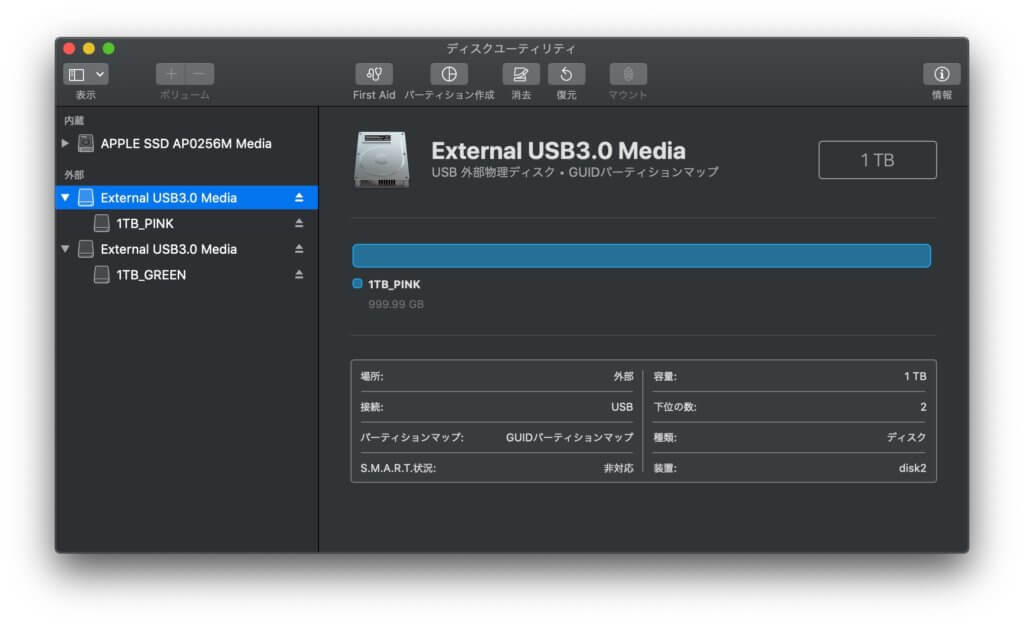
ソフトウェアRAIDを組むにはメニューにあるRAIDアシスタントを使う。
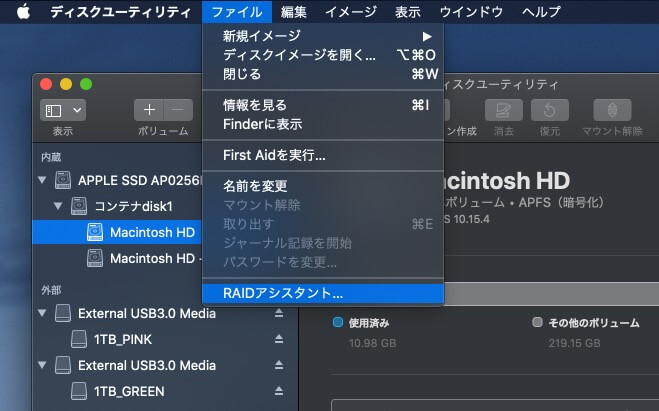
ディスクを選択して、使いたいRAIDを選ぶ。JBODも可能。
設定をどんどん進めていく。
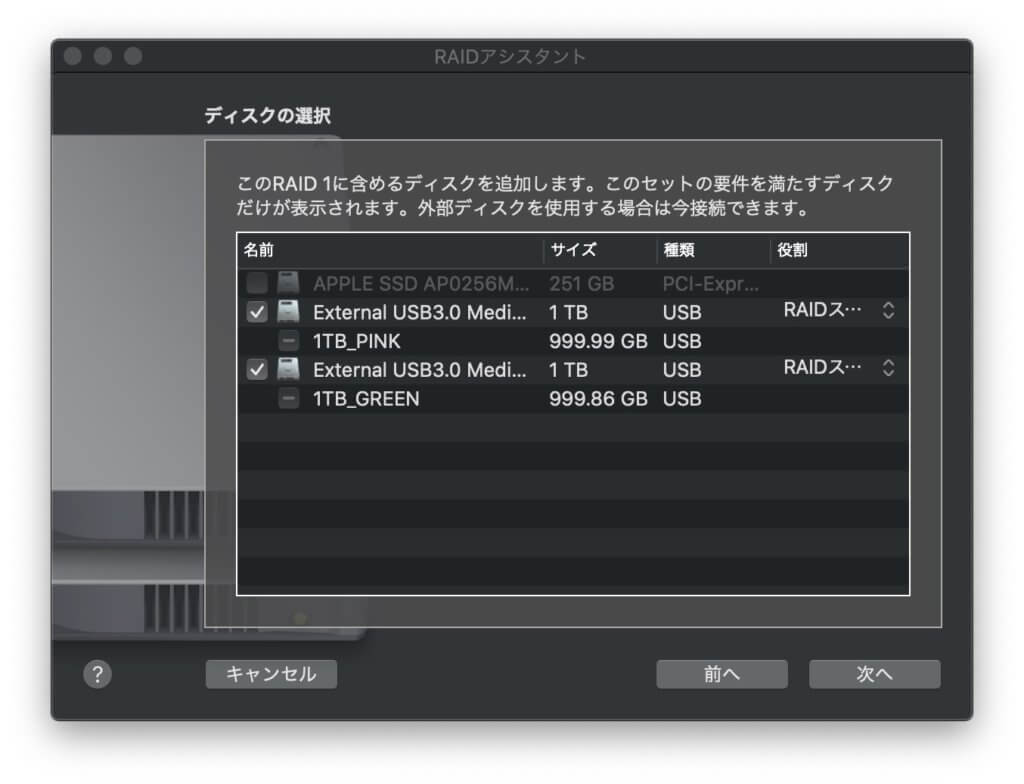
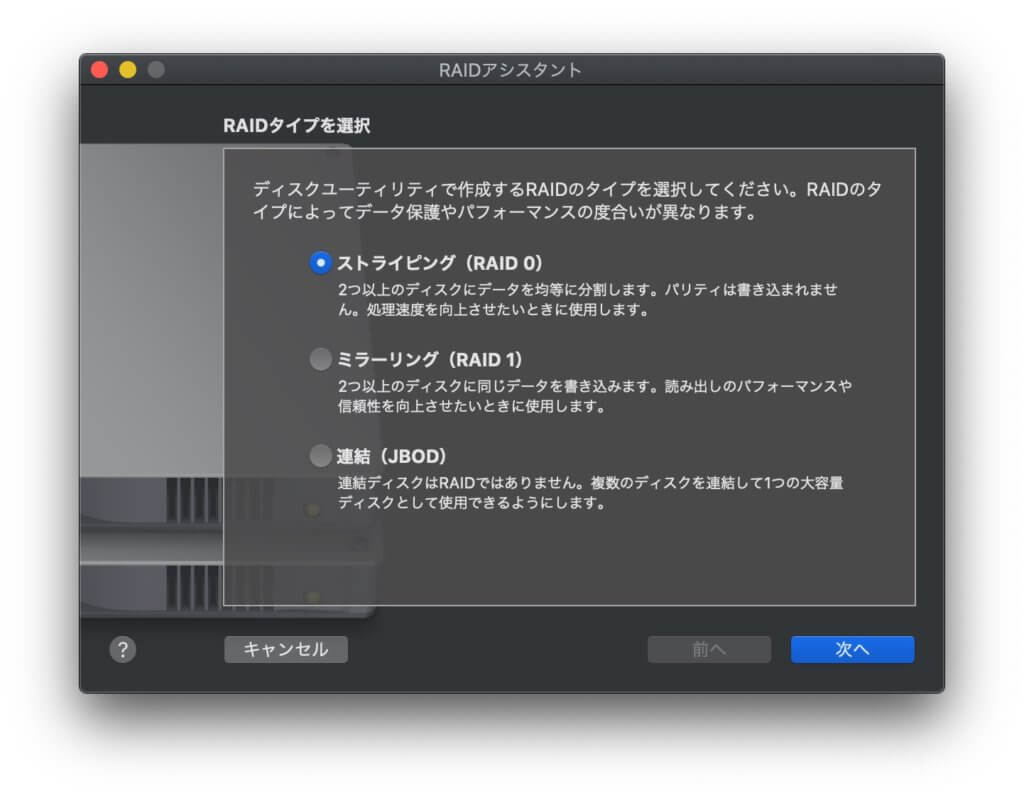
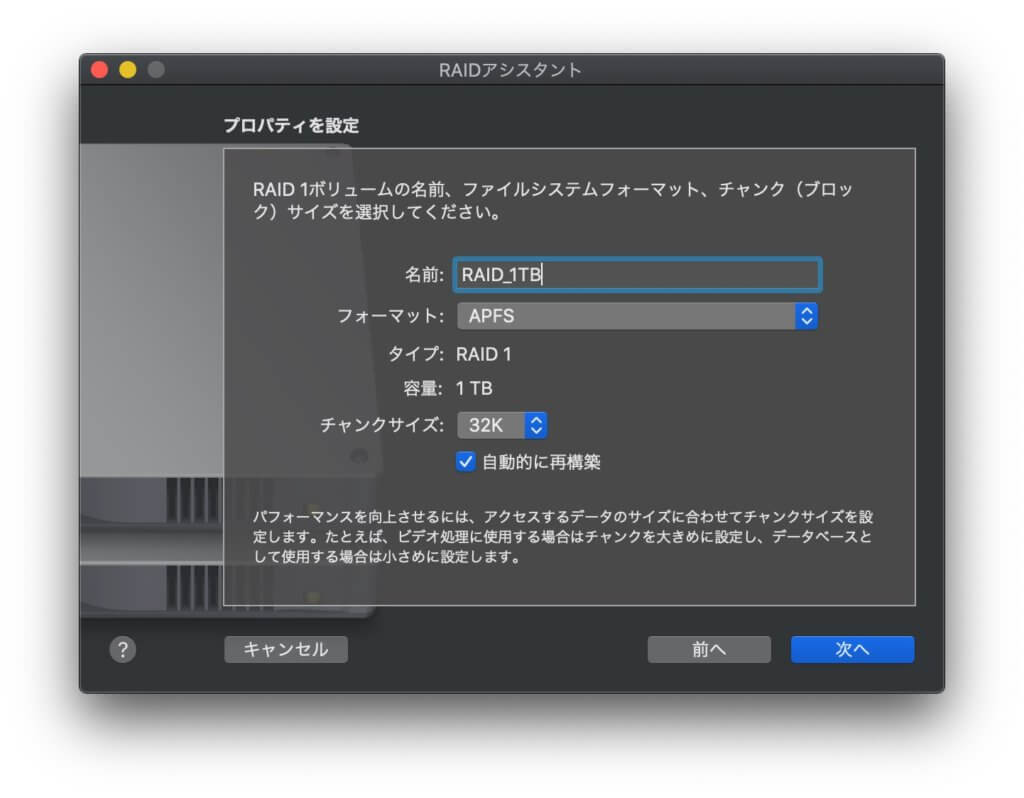
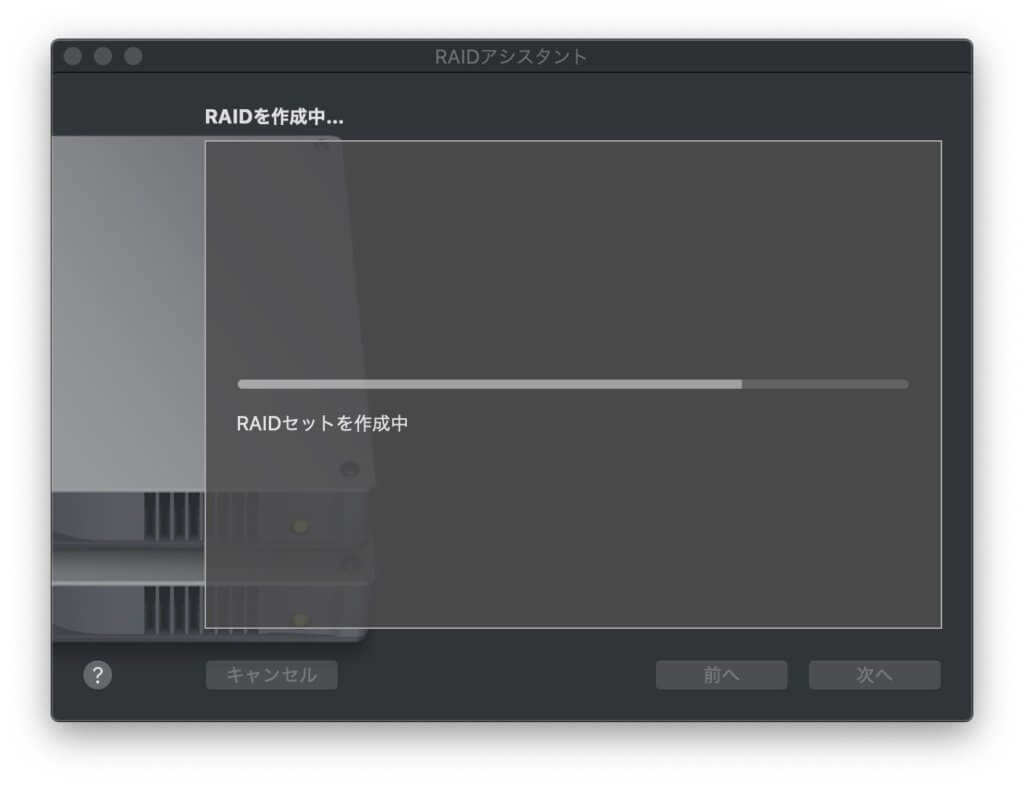
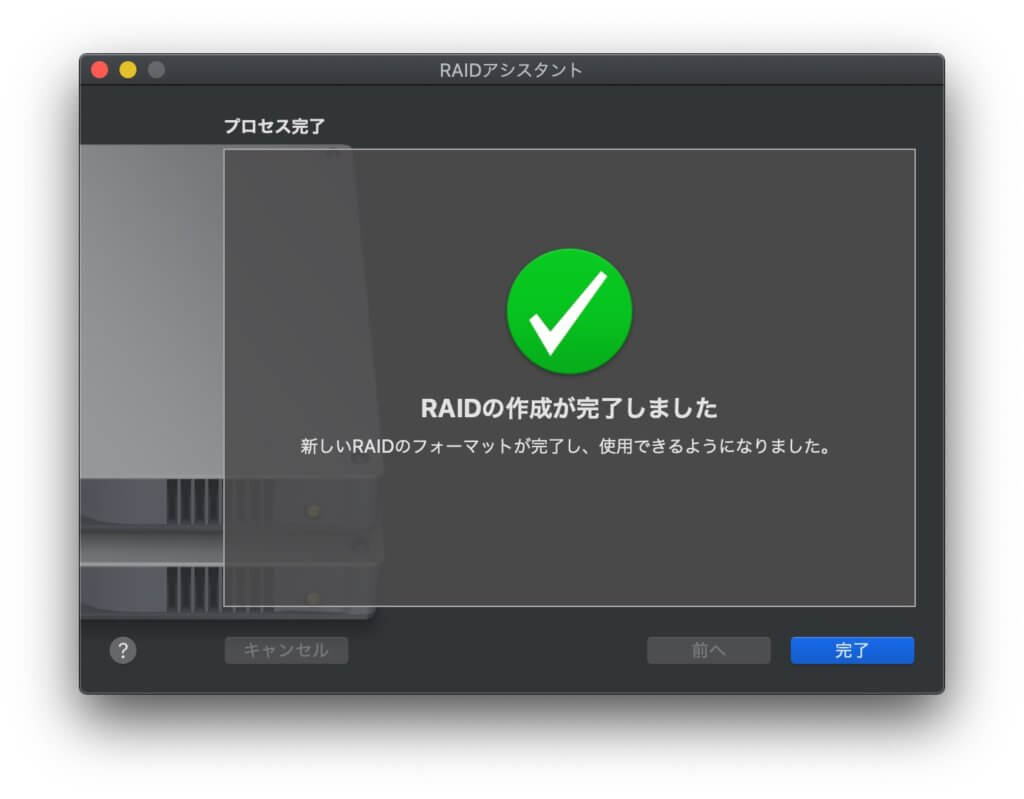
ディスクユーティリティからRAIDアレイが出来ていることを確認。
今回はAPFSで作成したのでコンテナとして認識されている。
HDDは2台ともボリュームラベルが書き換わっていた。

それぞれのディスクを選択するとRAIDの設定が可能で、リビルドやディスクの増減が出来る。
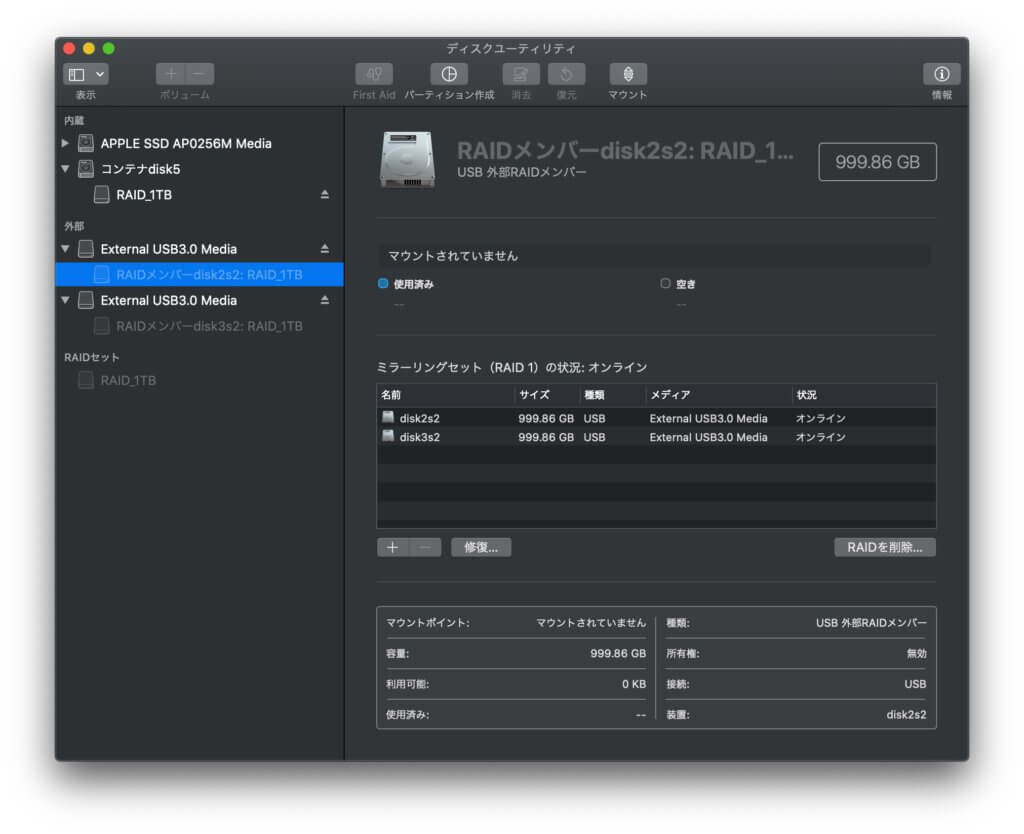
スピードテストもまぁまぁ。
普段使いなら遅いが、Timemachine用の常時接続バックアップと考えれば十分かな?
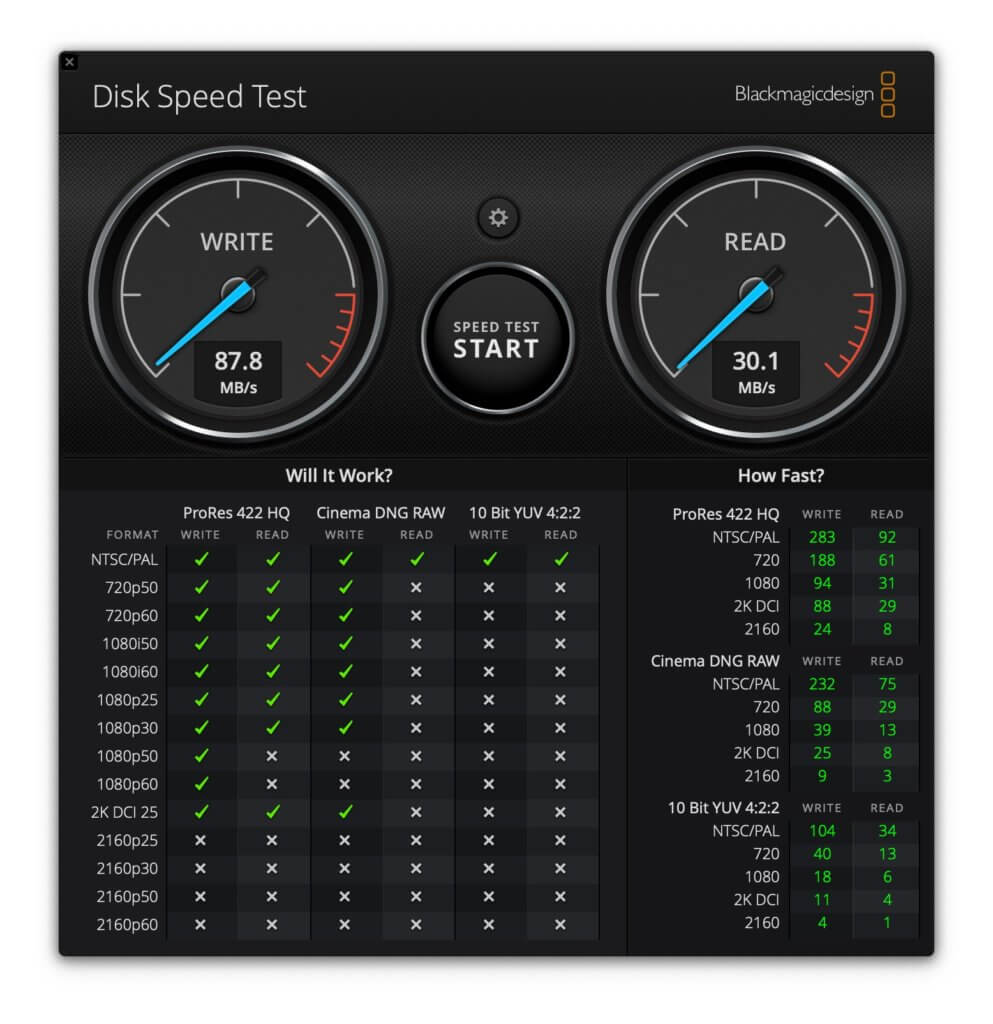
今回はHDD2台まるごとソフトウェアRAIDを組んだが、パーティションを分けてソフトウェアRAIDを組むことも可能。
例えば1TBのHDDを500GBと500GBに分けて、500GBのパーティション同士でRAIDも作れる。
これで高いRAIDケースを買わなくても済む。
参考
Macのディスクユーティリティを使用したディスクセットの作成方法の概要
Macでディスクユーティリティを使用して、RAID(Redundant Array of Independent Disks)セット(1つのディスクとして動作する複数のディスク)を作成します。
Macでディスクユーティリティを使用してディスクセットを作成する
Macで「ディスクユーティリティ」を使用して、RAIDセットを作成し、記憶域のパフォーマンスを最適化したり、データを保護したりできます。

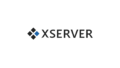
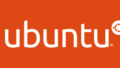
コメント